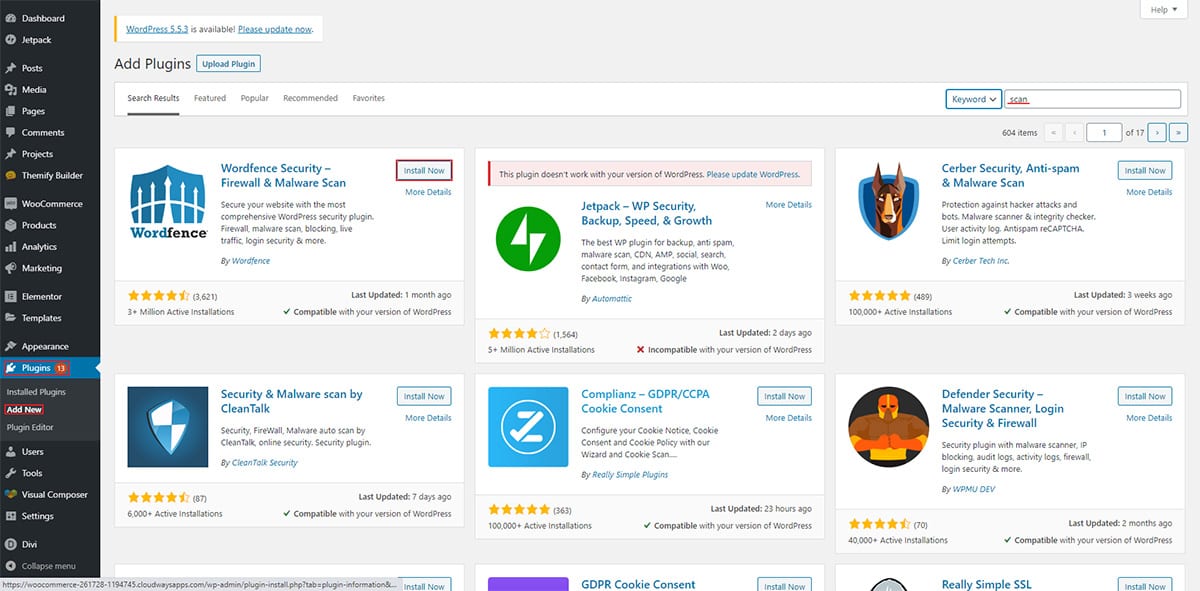Como consertar WordPress hackeado por Medo
Conteúdo
Se você vir seu WordPress hackeado pelo Medo, pode ser arriscado. O hacking Medo é um dos ataques mais perigosos que vai virar todo o mapa do seu site. Então, como consertar e prevenir o WordPress hackeado pelo Medo?
Alguns sites relataram uma grande quantidade de mudanças quando houve um tipo de ataque semelhante em seus sites. Portanto, se o seu site disser WordPress Hacked by Medo, você terá que fazer muitas coisas para garantir que seu site volte ao normal. Desta forma, você estará seguro e o site também estará seguro para todos os visitantes.
Vamos começar com a visão geral e depois veremos os passos para consertar o site.
Visão geral do WordPress hackeado por Medo
Se você perceber que seu site foi hackeado pelo Medo, poderá notar muitas mudanças.
Um dos usuários relatou que todos os nomes de usuário em seu site foram alterados para admin. Além disso, todo tipo de a verificação foi desativada e alguns dos plugins de segurança também foram desativados. Isso é algo comum que os invasores fazem.
A mudança de nome de usuário serve principalmente para evitar que você altere as senhas. Por exemplo, se o invasor altera todo o nome de usuário, será mais difícil descobrir quem é o hacker e qual é o usuário normal. Em alguns casos, o invasor também pode promover todos os usuários a administradores.
Porém, seu e-mail não estará ativo e suas senhas serão alteradas. Portanto, os usuários não conseguem fazer login em suas contas. Por outro lado, isso confundirá você como administrador, pois você não terá ideia de como corrigir esse problema. Se você estiver vendo algo semelhante, também há algo que você pode fazer para encontrar o nome de usuário real. Também veremos a mesma coisa.
Antes de entrarmos no assunto principal, veremos primeiro como você pode limpar o site e certifique-se de que o site original esteja de volta em suas mãos. Isso vai ser difícil, mas com a orientação correta, você certamente poderá recuperar seu site. Portanto, não há nada com que se preocupar e isso não é algo que você deva encarar levianamente.
Backup e Restauração
Você pode sempre procure o backup das versões anteriores. Se você já está no setor de sites há algum tempo, certamente terá um backup funcional do seu site. Você pode simplesmente restaurar essa versão do site. Ao restaurar a versão anterior do site, você deverá certificar-se de que ele esteja atualizado e livre de ataques.
Em palavras mais simples, você pode restaurar a versão e testar o site corretamente para ter certeza de que ele está seguro e livre de vírus. Se houver alguma mensagem como WordPress Hacked by Medo ou qualquer similar, você precisará voltar um pouco e encontrar a versão mais antiga.
O Mercado Pago não havia executado campanhas de Performance anteriormente nessas plataformas. Alcançar uma campanha de sucesso exigiria se você não encontrar nenhuma versão, não se preocupe, pois com certeza veremos como você pode consertar o WordPress hackeado pelo Medo mesmo que não haja backup.
Não se esqueça de faça backup do seu site atual antes de começar a fazer as alterações. Caso excluamos algo, você poderá recuperá-lo facilmente no site principal. Assim, você sempre pode ter um backup.
Agora veremos como você pode recuperar seu site.
Email e senha
A primeira coisa que faremos é obter o nome de usuário e a senha. Como mencionamos, o invasor também pode ter alterado seu nome de usuário e senha. Então, nossa primeira coisa será recuperar isso para consertar o WordPress hackeado pelo Medo.
A questão permanece a mesma. Se você não tem acesso ao painel do WordPress e o e-mail também foi alterado, como você pode recuperar o endereço de e-mail e a senha?
Para isso, estaremos usando cPanel e alterando diretamente a senha do banco de dados. Depois de fazer isso, você poderá fazer login no seu site. Depois disso, você também pode escanear o site e fazer tudo.
Basta abrir seu cPanel e vá para PHPMyAdmin. Ao acessar o PHPMyAdmin, você encontrará o banco de dados do seu site WordPress.
Dentro dele você pode tabela do usuário do banco de dados. O nome da tabela será usuários. Assim, será mais fácil para você encontrar a mesa.
Depois de encontrar a mesa, você terá que pegar um nome de usuário e então mude o nome de usuário de admin para seu nome de usuário. Agora você terá que clicar na criptografia e selecionar MD5 na lista.
Depois disso, você pode mude o nome do texto para sua senha. Digite a senha na tabela do banco de dados e clique no botão Salvar para concluir o processo. Você pode então fazer login com seu nome de usuário e senha no painel de administração.
Não se esqueça de remover todos os administradores quando estiver no painel do WordPress.
Faça uma varredura no site para consertar WordPress hackeado por Medo
Agora você pode verifique seu site para ver se há alguma vulnerabilidade em seu site. Em alguns casos, a verificação será desativada se você já estiver usando um plugin do WordPress. Você também pode habilite-o ativando o plugin.
Mesmo que você não consiga ativar o plugin, você pode fazer a mesma coisa com o Verificador de vírus cPanel. Abra o seu antivírus cPanel e verifique os vírus.
Você só terá que clicar no botão “Scan Now”E selecione“Diretório inicial inteiro" da lista. Depois de selecionar todo o diretório inicial, você pode iniciar a verificação e esperar até que o processo seja concluído. Levará algum tempo para que o processo completo seja concluído.
Você também pode sair da página. A verificação continuará mesmo se você fechar a guia, pois isso é feito no lado do servidor e não na sua guia.
Além disso, você também pode use um plugin de segurança para verificar o site. Você pode usar Sucuri ou Wordfence para digitalizar o site. Estes são os melhores plug-ins que podem verificar o site e também encontrar as vulnerabilidades mais difíceis. Então, você certamente pode usá-los.
Não há mal nenhum em usar um scanner cPanel e um desses plugins. No entanto, você não deve usar dois plugins ao mesmo tempo. Em vez disso, você pode usar um, desativá-lo e, em seguida, usar o segundo, se desejar. Nunca use os dois plug-ins ao mesmo tempo. O mesmo se aplica a todos os plugins de segurança.
Então, você pode executar a verificação. Dependendo do plugin, você pode sair da aba ou permanecer nela. Você terá que encontrar essa coisa sozinho.
Corrija os arquivos
Você pode então corrigir os arquivos. Para consertar os arquivos, você terá que clique no botão corrigir e o plugin irá corrigir todos os arquivos. Isso se aplica quando você está usando o antivírus cPanel. Você também pode corrigir os arquivos a partir daí. Haverá uma opção chamada “Quarentena”No qual você terá que clicar. Isso impedirá que o malware infecte outros arquivos e seu site estará seguro.
Não se esqueça para salvar a lista dos arquivos pois certamente podemos fazer algumas coisas para torná-lo melhor.
Agora você pode substituir todos os arquivos encontrados na lista. Você pode facilmente obter o arquivo original do plugin ou diretório de tema do WordPress. Uma simples pesquisa no Google também fornecerá o arquivo zip do plugin que você precisa. Certifique-se de baixá-lo apenas de um site confiável. Você pode obter o arquivo em wordpress.org. Assim, você pode encontrar o zip no diretório do WordPress.
Agora você também terá que substitua os arquivos principais também. Você pode substituir os arquivos principais após baixar o zip do WordPress no site oficial. Você pode extrair os arquivos, remover a pasta wp-content e, em seguida, remover o arquivo wp-config.php. Depois disso, você pode fazer upload dos arquivos no diretório principal.
Desta forma, seu site ficará limpo e livre de ataques – conserte WordPress hackeado por Medo.
Você deve confiar na varredura?
Agora vem o ponto principal: você deve confiar na varredura?
E se não houver arquivos infectados e ainda assim o seu site WordPress estiver infectado/hackeado por Medo? Bem, existem algumas chances de que isso aconteça.
Então, qual é a solução?
Existem três coisas que você pode fazer aqui.
- Substitua manualmente os arquivos principais
- Compre a versão Premium do Plugin
- Obtenha o serviço especializado
Substitua manualmente os arquivos principais
Você pode substituir os arquivos manualmente. Normalmente, é o arquivos principais que tem o problema. Então você pode substitua os arquivos principais e seu site voltará ao normal.
Além disso, você também pode tentar substituir todos os arquivos dos seus plugins e temas. Basta baixar os arquivos zip e substituí-los um por um.
Você também pode verifique o banco de dados em busca de texto incomum. Se você vir todas as entradas como texto normal, mas uma delas for diferente, será necessário removê-las, pois pode ser o malware que está causando o problema.
Portanto, você terá que abrir o banco de dados indo até a parte PHPMyAdmin e então verifique todas as tabelas uma por uma. As tabelas mais importantes que você terá que verificar são wp-options e usuários.
É certamente uma das coisas que mais consome tempo, mas se você quiser economizar dinheiro, terá que gastar algum tempo. Você pode escolher isso sozinho. Você pode comprar a ferramenta ou serviço como veremos nas próximas seções. Se não quiser gastar dinheiro, você ainda pode fazer as coisas facilmente verificando-as manualmente.
Compre o plug-in Premium
Você certamente pode comprar o plugin se quiser manter seu site seguro e protegido. O plugin premium garantirá que seu site seja seguro e também aumentará o desempenho geral do site. Então, você certamente pode usar o plugin premium, se quiser. Esta é a opção intermediária que você pode escolher. A opção anterior que vimos levará mais tempo. A próxima opção que veremos será a mais fácil, mas custará mais do que isso.
Portanto, se você quiser optar pela opção de orçamento médio. O plugin premium oferece melhores recursos de segurança. Você pode usar Sucuri, Wordfence ou, se quiser melhor segurança, também pode usar iThemes Security. Todos eles são os melhores plugins que você pode usar.
Obtenha o serviço de segurança para prevenir e corrigir hackers do WordPress da Medo
Você também pode ir com o serviço de segurança e eles monitorarão seu site 24 horas por dia, 7 dias por semana. O serviço de segurança também pode ajudá-lo a remover as vulnerabilidades atuais do seu site. Portanto, se a mensagem “Hacked by Medo” não aparecer e você ainda não corrigiu o problema, com certeza poderá obter o serviço de segurança WordPress. Certifique-se de contar a eles sobre o site hackeado antes de assinar o contrato.
Além disso, eles também o ajudarão a aumentar o desempenho. A maioria dos serviços de segurança do WordPress também incluirá serviços de manutenção. Os serviços de manutenção têm tudo a ver gerenciando o lado técnico do seu site em seu nome. Portanto, haverá pouco ou nenhum problema que você enfrentará.
Basta encontrar a empresa e contratá-la para a manutenção do seu site. Se o seu site inclui transações, você certamente precisará obtê-las. Isto é para garantir a segurança dos usuários e garantir que todas as transações realizadas sejam seguras e protegidas. Eles também aumentarão o desempenho do seu site.
Palavras finais sobre WordPress hackeado por Medo
Para concluir, estes são alguns passos a seguir se você vir o WordPress hackeado pelo Medo. Se nada funcionar, você certamente poderá passar para o último. Certamente irá ajudá-lo a resolver o problema. Mais importante ainda, mantenha o plugin de segurança instalado mesmo depois que a verificação for concluída e seu site estiver limpo. É altamente recomendável ter um backup do seu site depois de limpo. Desta forma, você pode restaurá-lo rapidamente sempre que precisar. Certamente a escolha é sua se deseja usar o plugin premium ou o serviço de segurança WordPress.
Como limpar um site WordPress hackeado usando WPServices?
WPServices oferece um serviço livre de riscos Serviço de remoção de malware WordPress. Garantia de devolução do dinheiro em 30 dias, o plug-in de segurança WordPress mais completo chamado iThemes Security Pro (no valor de US$ 199/ano) + configuração de segurança avançada e proteção contra hackers repetidos por até 1 ano estão incluídos no serviço de limpeza do WordPress. Tudo isso tem o melhor preço do setor – a partir de / site fixo.
Valorizamos seu tempo e obrigado por ler nosso blog. Assim, gostaríamos de mostrar o nosso agradecimento, dando-lhe um adicional 10% de desconto no nosso Remoção de malware serviço. Use o código do cupom WPAOSBLOG10 no checkout.